Come installare Chrome OS su qualsiasi PC e trasformarlo in un Chromebook

Vuoi trasformare qualsiasi vecchio computer in un Chromebook? Google non fornisce build ufficiali di Chrome OS per scopi diversi dai Chromebook ufficiali, ma ci sono modi per installare il software open source Chromium OS o un sistema operativo simile.
Questi sono tutti facili da giocare, quindi puoi eseguirli interamente da un'unità USB per provarli. L'installazione sul computer è facoltativa.
Dovresti farlo davvero?
CORRELATO: I migliori Chromebook che puoi acquistare, 2017
Il software Chrome OS è fatto per i Chromebook. I Chromebook sono progettati per essere semplici, leggeri e ottenere aggiornamenti direttamente da Google. I Chromebook non riguardano solo Chrome OS: sono relativi al pacchetto completo di un computer con un semplice sistema operativo. È anche possibile che non tutto l'hardware del tuo computer funzioni perfettamente con i sistemi operativi sottostanti, mentre l'hardware del Chromebook funzionerà sicuramente perfettamente con Chrome OS.
Ma potresti volere un sistema operativo focalizzato sul browser su qualche vecchio hardware del tuo PC avere a che fare, forse per girare Windows XP e preferiresti avere un ambiente più sicuro. Ecco alcuni modi per farlo.
Chromium OS (o Neverware CloudReady)
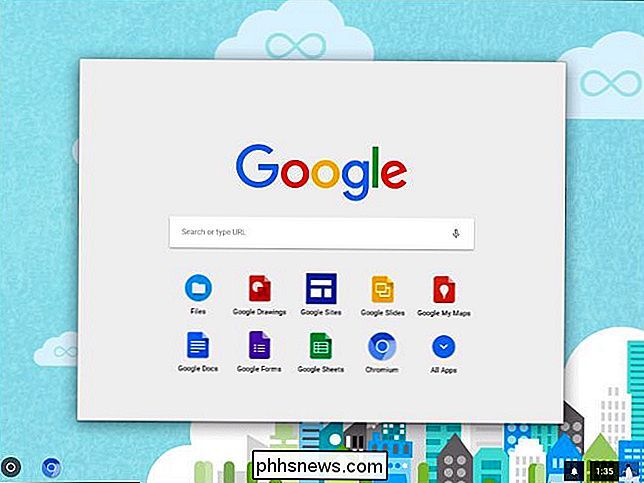
Chrome OS di Google è basato su un progetto open-source denominato Chromium OS. Google non offre build di Chromium OS che puoi installare da solo, ma Neverware è una società che prende questo codice open source e crea Neverware CloudReady. CloudReady è fondamentalmente solo sistema operativo Chromium con alcune funzionalità di gestione aggiuntive e supporto hardware mainstream, e Neverware lo vende direttamente alle scuole e alle aziende che vogliono eseguire Chrome OS sui loro PC esistenti.
Neverware offre anche una versione gratuita di CloudReady per la casa utenti. Fondamentalmente è solo Chromium OS modificato per funzionare su PC esistenti. Poiché è basato sul sistema operativo Chromium, non avrai alcune funzioni extra che Google aggiunge a Chrome OS, come la possibilità di eseguire app Android. Alcune funzionalità multimediali e DRM potrebbero non funzionare anche su alcuni siti Web.
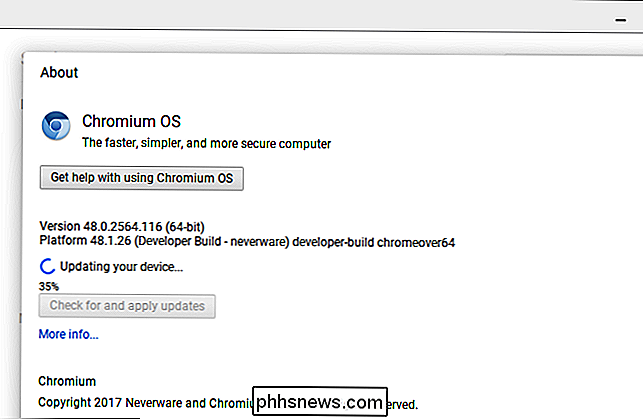
Sebbene questa non sia la versione ufficiale di Chrome OS prodotta da Google, è migliore e più ben supportata delle precedenti soluzioni create dagli appassionati. Si aggiorna automaticamente anche alle versioni più recenti di CloudReady offerte da Neverware, sebbene queste tendano a rimanere indietro rispetto alle ultime versioni di Chrome OS poiché Neverware deve personalizzarle.
Neverware mantiene un elenco di dispositivi ufficialmente supportati che sono stati certificati per l'esecuzione con CloudReady. Non importa se il tuo computer non appare in questa lista, c'è una buona possibilità che funzioni anche bene. Ma non c'è alcuna garanzia che tutto funzioni alla perfezione, come con Chromebook progettato per Chrome OS.
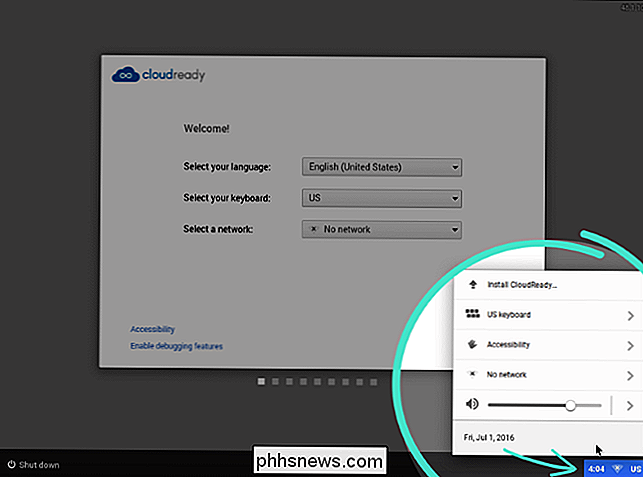
CORRELATO: Come installare Chrome OS da un'unità USB ed eseguirlo su qualsiasi PC
Probabilmente vuoi provare Neverware CloudReady prima di installarlo su un computer. Tutto ciò che serve è un'unità USB da 8 GB o 16 GB e un computer esistente con Google Chrome installato. Segui la nostra guida per creare un'unità USB CloudReady e avviarla in un ambiente live.
Dai una prova a Neverware e, se ti piace e funziona bene sul tuo computer, puoi installarlo sul tuo computer avviandolo, facendo clic sul vassoio nell'angolo in basso a destra dello schermo e selezionando "installa CloudReady". Consulta la guida di installazione ufficiale di Neverware CloudReady per maggiori dettagli.
In alternativa: prova un desktop Linux leggero
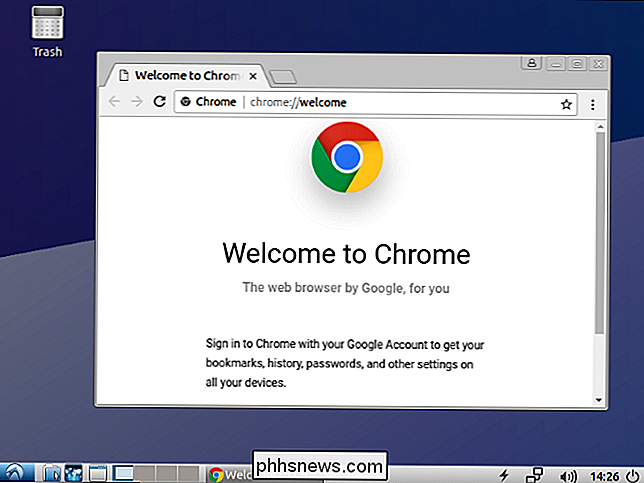
Google supporta ufficialmente Chrome su Linux. Qualsiasi distribuzione Linux leggera può funzionare bene, fornendo un desktop minimale in cui è possibile eseguire Chrome o un altro browser, come Firefox. Anziché tentare di installare la versione open source di Chrome OS o una distribuzione Linux progettata come Chrome OS, puoi semplicemente installare una distribuzione Linux con un ambiente desktop leggero o qualsiasi ambiente desktop, e utilizzare Chrome su quello.
RELATED: Le migliori distribuzioni Linux per principianti
Ad esempio, Lubuntu è una grande opzione se stai cercando un desktop Linux leggero che funzioni bene su un vecchio computer. Tuttavia, qualsiasi desktop funzionerà. Consulta la nostra guida alle migliori distribuzioni Linux per principianti per sceglierne uno che funzioni per te.
Le distribuzioni Linux rappresentano un'ottima scelta se stai cercando un ambiente desktop di base da esplorare. Sono anche un ottimo modo per aggiornare qualsiasi vecchio computer che potrebbe essere in esecuzione Windows XP o Windows Vista, dando loro un moderno sistema operativo con aggiornamenti di sicurezza e un browser aggiornato gratuitamente. Puoi anche guardare Netflix su Chrome su Linux ora. Non sono necessari hack sporchi, funziona solo.
Una volta scelta una distribuzione Linux, è facile provare Neverware CloudReady. Crea un'unità USB avviabile per la tua distribuzione Linux, esegui l'avvio da tale unità USB e puoi provare l'ambiente Linux senza interferire con il software del tuo computer. Se decidi di installarlo sul tuo computer, puoi farlo direttamente dall'ambiente live.
Notare che potrebbe essere necessario disabilitare Secure Boot per avviare alcune distribuzioni Linux su PC moderni.
Naturalmente, c'è non trasformare alcun vecchio computer in un Chromebook. Non riceveranno gli aggiornamenti di Chrome OS direttamente da Google e non saranno ottimizzati per l'avvio più rapidamente. Se stai utilizzando un laptop, quel laptop non offrirà necessariamente la durata della batteria di un Chromebook. Ma questi sono i modi migliori per approssimare l'esperienza, se stai cercando qualcosa di simile.

Che cos'è cloudd e Why Is It Running sul mio Mac?
Potresti aver notato qualcosa chiamato cloudd in esecuzione sul tuo Mac mentre usi Activity Monitor. Dovresti essere preoccupato? Cos'è questo? Questo processo fa parte di macOS ed è correlato a iCloud. CORRELATO: Che cos'è questo processo e perché è in esecuzione sul mio Mac? Questo articolo fa parte delle nostre serie in corso che illustrano vari processi trovati in Activity Monitor, come kernel_task, hidd, mdsworker, installd, WindowServer, blued, launchd, backup, opendirectoryd, powerd, coreauthd, configd, mdnsresponder, UserEventAgent, nsurlstoraged, commerce, parentalcontrold, sandboxd e molti altri.

Definizione dell'impostazione ISO della fotocamera
Nella fotografia, ISO è una misura della sensibilità di un pezzo di pellicola o di un sensore digitale, maggiore è la sensibilità ISO. Con un ISO basso è necessario utilizzare una velocità dell'otturatore più lunga o un'apertura più ampia di quella che si avrebbe se si utilizza un ISO alto. La maggior parte delle fotocamere digitali ha un intervallo ISO compreso tra circa 100 e circa 12.



